私は液晶タブレット(通称液タブ)を使ってイラストを制作しています。
液タブや板タブで使うペンには芯がついており、この芯は消耗品です。描いているうちにどんどん削れていくので、一定期間ごとに交換が必要になります。
替え芯はワコムが色々な種類のものを出していて、どの芯が合うかは人それぞれのようです。人によっては芯次第で全然描きやすさが違ってくるので、実は替え芯選びはとても重要です。
今回Amazonで買えるワコムの替え芯全4種類の比較をやってみました。環境はワコムの液タブCintiq 13HDです。
以前は綿棒芯を使ってました…(非推奨)
いきなり余談ですが、以前は綿棒を芯がわりに使っていました。
当時はお金がなかったので純正の芯は高くて買えず、ネットで検索して知った「綿棒を加工して芯に使う」という方法を試しました。

ペンが壊れたりタブレットの画面を傷つけたりする可能性がある苦肉の策です。とりあえず私がやった限りでは(画面保護シートのおかげもあり)大丈夫そうでしたが…。
まず、普通の綿棒ではペンに入らないので、細めのベビー綿棒を使います。200本入りで200円とかなので、純正の芯とは比べ物にならないくらいコスパがいいです。
ベビー綿棒を標準芯と同じぐらいの長さ(2.6センチくらい)にハサミで切ります。これをそのままペン軸に差し込むと細すぎて抜けるので、マスキングテープなどを巻きつけて太さを調節します。この調節がけっこうシビアで太すぎると入らないので、入るけれど抜けはしないギリギリのところを探ります。

綿棒芯を装着したところ。ハサミで切った面はとがっていて画面を傷つけやすいので、やすり(なければ机の面などでも)で擦ったりして少しなめらかにするといいです。

…と、こういう加工を芯交換のたびにやっていたのですが、コストはかなり下がるものの手間がかかりすぎだったので(汗)、今ではちゃんとした芯を買っています。
ワコム純正の替え芯4種類を比較
今回はAmazonで下記の4種類のワコム純正芯を買ってみました。

- エラストマー芯(¥768)
- ストローク芯(¥652)
- フェルト芯(¥764)
- ハードフェルト芯(¥768)
それぞれ購入時の価格です。環境はワコムの液タブCintiq 13HDです。
画面にはエレコムのペーパーライク反射防止フィルムを貼っています。
使用ソフトはAdobe Illustrator、Photoshop、クリスタなどです。
ハードフェルト芯、エラストマー芯はCintiq 13HDには非対応です。「非対応なのを無視して使ってみたら使えた」という話ですが、タブレットやペンの破損などがありえます。自己責任でお願いいたします。
①エラストマー芯:なかなか描きやすい

まずはネットで「液タブとの相性がいい」と言われているエラストマー芯。
「摩擦が強すぎて消しゴムで描いているよう」「弾性がありすぎで使いづらい」というレビューもあり、Amazon商品ページにあるメーカーの説明にも「もっとも摩擦係数が高く、弾性のある芯。ねばりのある書き味が特徴。」と書いてあるので少し心配でもありました。
▼エラストマー芯のパッケージ裏に書かれている対応機種。Cintiqはありません。

ペン軸に装着。芯の中身は白いエラストマー(消しゴムのような素材)で、周りは黒いツルツルした素材でコーティングされています。

描いてみた感想は、なかなか描きやすい!
標準芯はコツコツと硬い当たりなのに対して、エラストマー芯はソフトな当たりで弾力があるので、筆圧による線幅の調整が以前より直感的に、自在にできるようになった感じがします。ペン先に少し弾力があるおかげで、画面に押し付けたり緩めたりがしやすいです。
イラレでパスを操作してイラストを描くような方にはあまりメリットがないかもしれませんが、筆圧による線幅の調整を直感的に行いたい人にはエラストマー芯がおすすめできそうです。
それから使い続けていて気づいたのが、標準芯が使うほどシャーペンの芯のように斜めに削れていくのに対して、エラストマー芯は斜めに削れません。すり減ってはいると思うのですが、ペン先にまだ目に見える変化がありません。
また、心配していた摩擦の強さも全く問題ありませんでした。ペーパーライクフィルムを貼っているせいかもしれませんが、するすると軽く画面をすべってくれます。
Wacom ペンタブレットオプション 替え芯 Cintiq/Intuos/Bamboo/DTx用 エラストマー5本入り ACK-20004
②ストローク芯:標準芯と違いを感じない

次にストローク芯。あまりいい評価を聞かないので、ぶっちゃけ期待してませんでした…。
▼パッケージ裏の対応機種。ストローク芯はCintiq 13HDにしっかり対応しています。
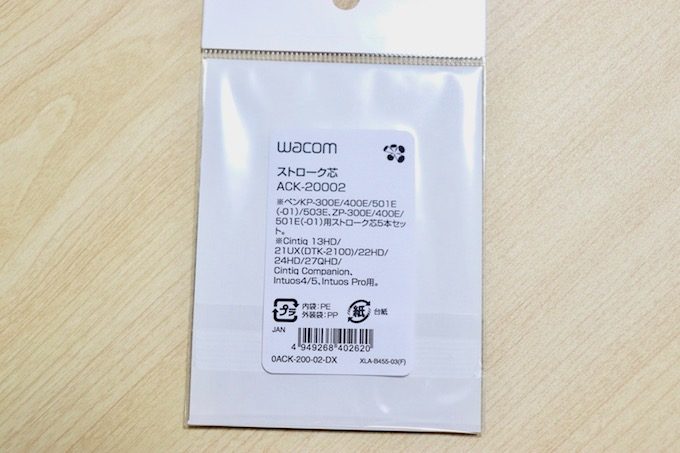
ストローク芯はプラスチックっぽい白い芯(正確にはポリアセタールという材質)ですが、バネが入っていて弾力ある書き味が売りとされています。
Amazon商品ページの説明にも「組み込まれたスプリングにより、芯先が約1mm上下する芯です。 ブラシのような感触が特徴」とあります。

装着したところ。

で、使ってみましたが…私には標準芯との違いが感じられませんでした。
「組み込まれたスプリングにより、芯先が約1mm上下する」って本当か…?
正直、全然スプリングの動きを感じられませんでした。Amazonのレビューにも同様の口コミが多いです。これなら標準芯でいいのでは…という感想でした。
③フェルト芯:硬くて細い線が描ける

次にフェルト芯です。これだけなぜか芯抜きが付属していました。
そしてパッケージ裏に対応機種の記載がなかった…。Amazonの商品ページにも詳しい記載はなし。「Cintiq/Intuos/Bamboo/DTx用」とあり、Cintiq 13HDもたぶん大丈夫ではないかと思うのですが…。
装着したところ。

描き味は綿棒芯と似てる感じ。材質がフェルトなのでそりゃそうだって感じかもしれません。
スリスリと画面を削っていくような感触(実際削れているのは芯の方ですが)。ペン先が硬めで画面に押し当てるのをためらいがちなので、力を入れなくなって線が細くなる気がします。
綿棒芯とかなり近いので、フェルト芯を試してみたい方はまず綿棒芯の描き心地が自分に合うかを試してみるといいかもしれません。
エラストマー芯は消しゴムで紙をこすっている感覚に近く、こちらのフェルト芯はシャープペンシルでこすっている感覚に近いです。なかなかいいと思いました!
④ハードフェルト芯:すごく硬い。線が細くなる
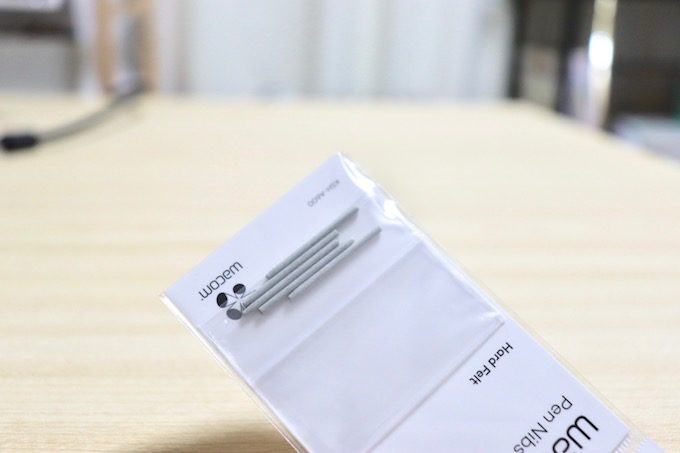
最後にハードフェルト芯。フェルト芯がさらに硬くなったものです。
▼パッケージ裏の対応機種。
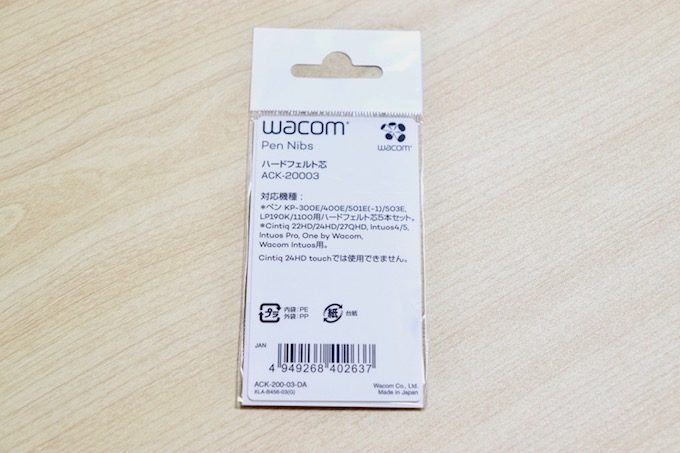
Amazonの商品ページに「※Cintiq 13HD、Cintiq 13HD touch、Cintiq 24HD touch、Cintiq Companionシリーズでは使用できません。」と書いてあり、明確にCintiq 13HD非対応です。
装着したところ。

描き心地も「フェルト芯の描き心地がさらに硬くなった」というイメージそのもので、線がさらに細くなる傾向があります。まるでクギの先で描いてるかのような感覚なので画面に押し付けるのがためらわれ、筆圧をかけにくくなるため線が細くなります。
「細い線で漫画の精密な背景を描く」といったときには良いかもしれません。漫画用の丸ペンのような位置付けで、細い線を描くときだけ使うものとして、この芯用に別途ペン軸を買って使い分けるというのはありかも。
メイン使いにするにはちょっと硬すぎるかなと思いました。
Wacom ペンタブレット ペンタブ オプション 替え芯 Cintiq/Intuos/Bamboo/DTx用 ハードフェルト5本入り ACK-20003
結論:エラストマー芯かフェルト芯がおすすめ
というわけで4種類の芯を比較した結果、個人的にはエラストマー芯とフェルト芯が使いやすかったです。
実際このあとしばらくはエラストマー芯を使い、その後フェルト芯に移行して、以来1年近くフェルト芯を使い続けています。
芯を変えると描き心地がかなり変わります。標準芯を使っていてあまりしっくりきていない方は、ぜひ早めに違う芯を試してみるのがおすすめですよー!








